iPhone có tính năng kiểm tra thống kê sử dụng dữ liệu di động, cho phép họ theo dõi mức sử dụng dữ liệu di động trên điện thoại. Với tính năng này, người dùng iPhone có thể theo dõi lượng dữ liệu di động đã sử dụng và ứng dụng nào trên thiết bị sử dụng nhiều dữ liệu nhất. Nếu thống kê dữ liệu di động iPhone gặp lỗi thì bạn có thể reset lại theo hướng dẫn dưới đây.
Hướng dẫn reset thống kê dữ liệu di động iPhone
Bước 1:
Đầu tiên bạn truy cập vào Cài đặt trên iPhone, sau đó nhấn chọn vào mục Di động. Sau đó chuyển vào giao diện mới, người dùng nhấn chọn vào Đặt lại số liệu thống kê để thực hiện.
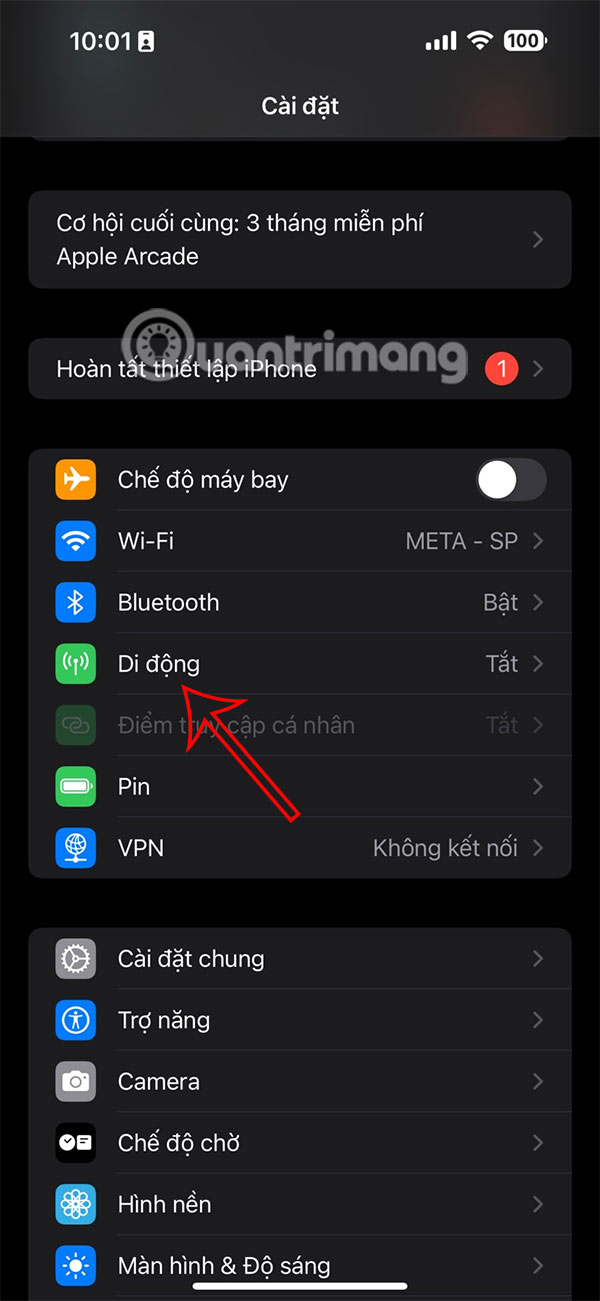
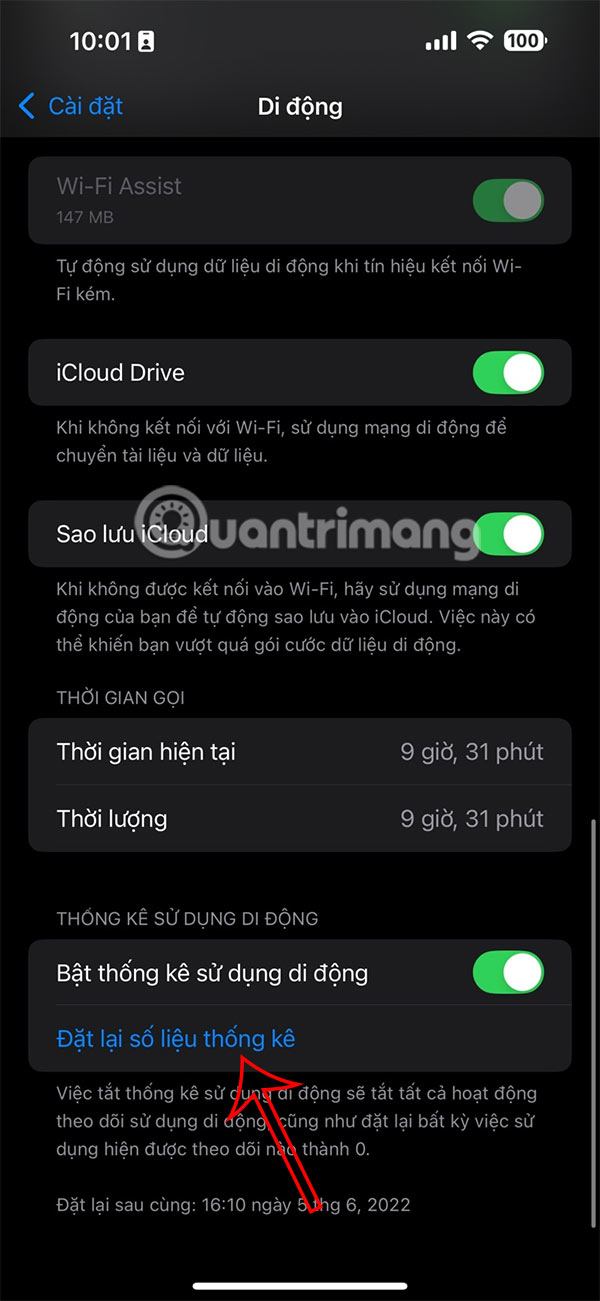
Sau đó thiết bị tiến hành thiết lập lại số liệu thống kê dữ liệu di động.
Bước 2:
Trong trường hợp bạn không muốn sử dụng thống kê sử dụng di động trên iPhone thì chỉ cần tắt thiết lập Bật thống kê sử dụng di động là được.
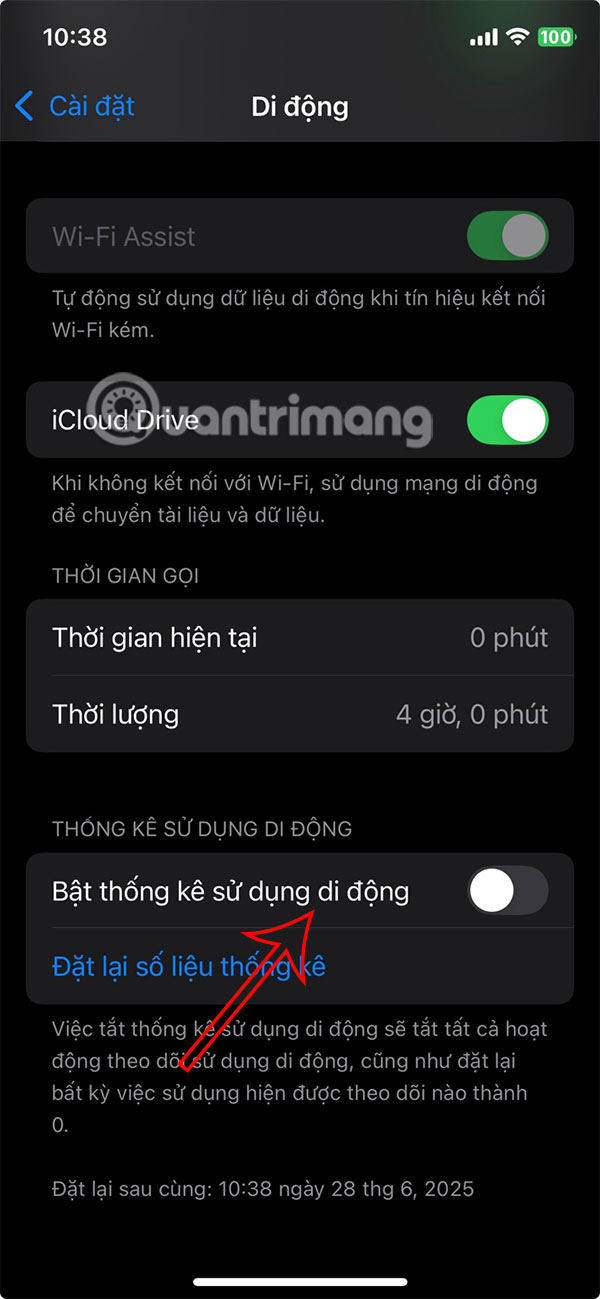
Như vậy iPhone sẽ không thu thập số liệu sử dụng dữ liệu di động và bạn cũng không biết được ứng dụng nào đã sử dụng nhiều dữ liệu di động nhất.
Hướng dẫn tự động reset thống kê dữ liệu di động iPhone
Bước 1:
Đầu tiên bạn truy cập vào ứng dụng Phím tắt, sau đó nhấn vào biểu tượng dấu cộng ở góc phải trên cùng. Chuyển sang giao diện mới, người dùng nhấn vào khung tìm kiếm ở bên dưới.
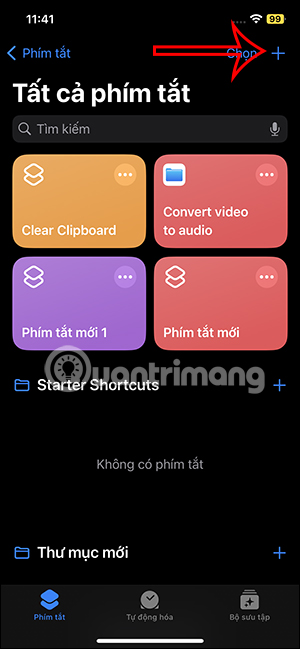
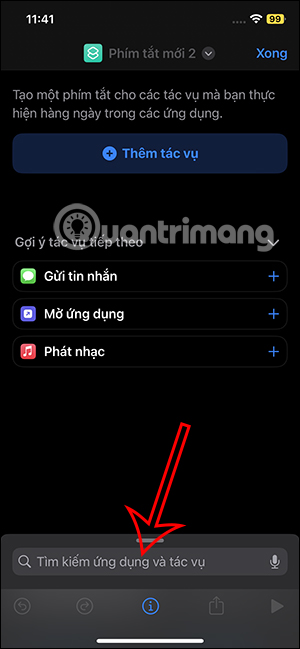
Bước 2:
Hiển thị khung tìm kiếm, bạn nhập từ khóa đặt lại và nhấn vào tác vụ Đặt thống kê dữ liệu di động. Chúng ta nhấn Xong ở góc phải trên cùng để lưu lại tác vụ này.
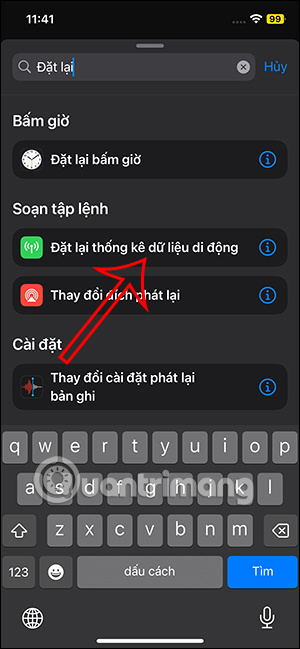
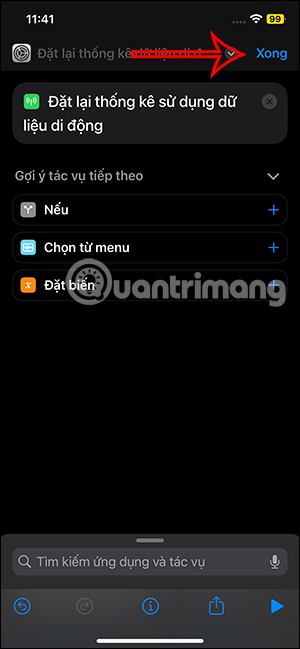
Bước 3:
Tiếp tục ở giao diện như hình, người dùng nhấn vào mục Tự động hóa rồi chọn Tự động hóa mới.
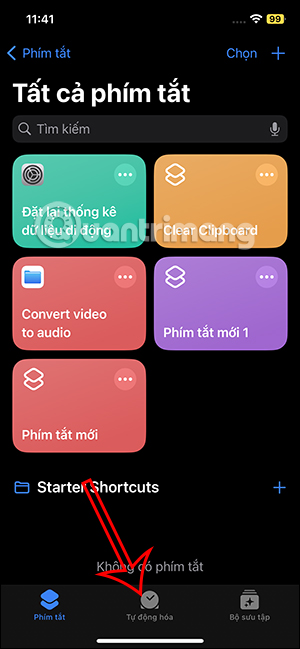
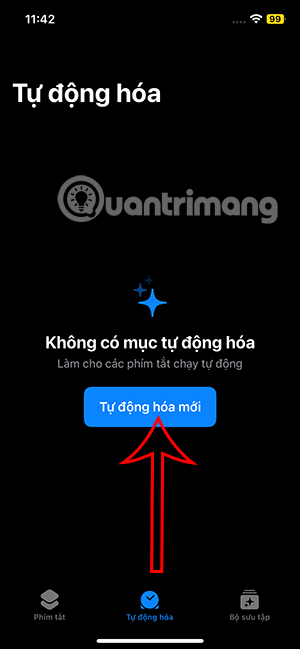
Bước 4:
Trong giao diện chọn tự động hóa cho tác vụ, bạn nhấn vào Thời gian trong ngày. Tại đây người dùng tiến hành chọn thời gian để kích hoạt tự động reset thống kê dữ liệu di động iPhone.
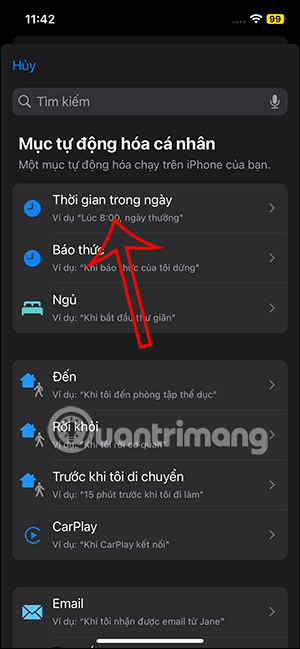
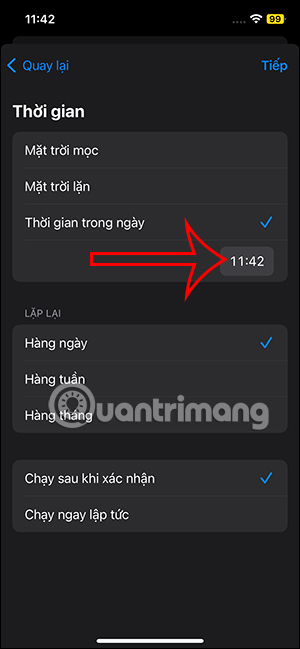
Tại Thời gian trong ngày bạn chọn thời gian muốn kích hoạt.
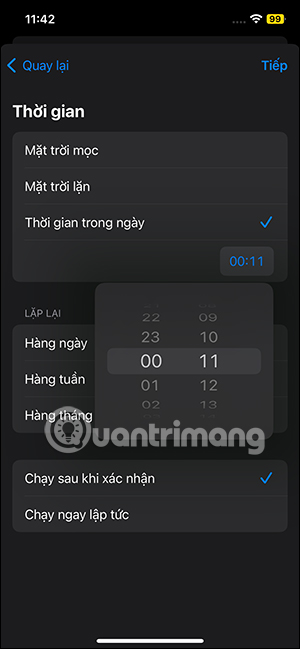
Tiếp đến ở bên dưới ở mục Lặp lại chọn tần suất lặp lại tác vụ này. Nếu chọn Hàng tuần thì có thể chọn ngày thực hiện. Chọn Hàng tháng thì chọn một ngày trong tháng.
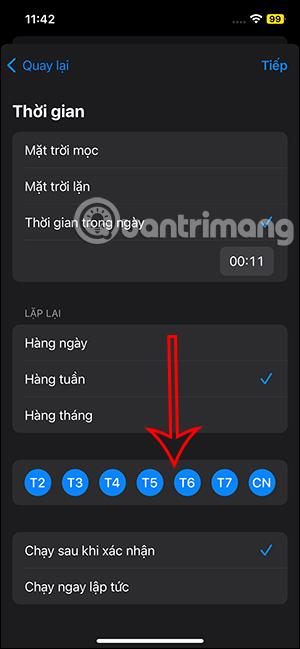
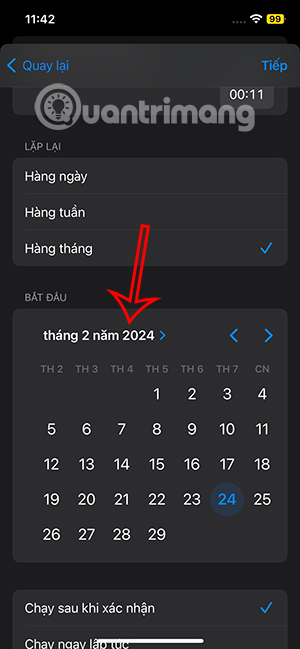
Bước 5:
Phần bên dưới nếu chọn Chạy ngay lập tức thì sẽ có thêm tùy chọn Thông báo khi chạy nếu muốn có thông báo khi thực hiện tác vụ. Cuối cùng nhấn Xong để lưu lại.
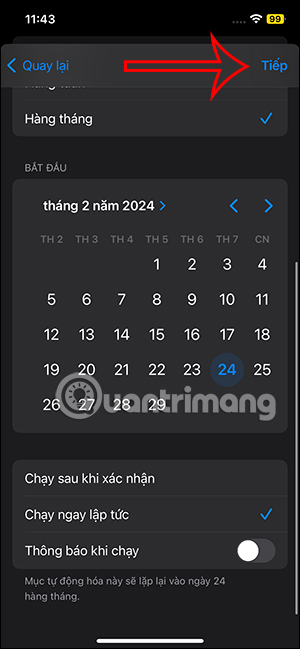
Bước 6:
Như vậy bạn đã tạo thao tác tự động reset thống kê dữ liệu di động iPhone. Bây giờ khi cần thì bạn sẽ nhấn vào phím tắt này để thực hiện.
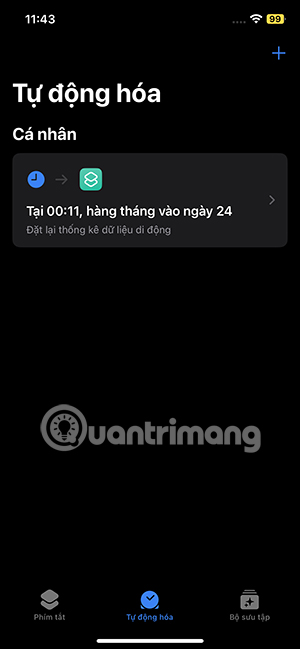
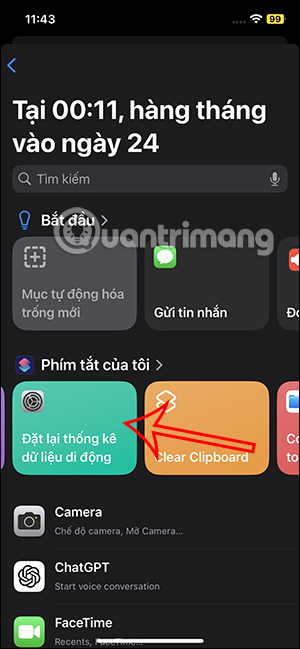
 Công nghệ
Công nghệ  AI
AI  Windows
Windows  iPhone
iPhone  Android
Android  Học IT
Học IT  Download
Download  Tiện ích
Tiện ích  Khoa học
Khoa học  Game
Game  Làng CN
Làng CN  Ứng dụng
Ứng dụng 


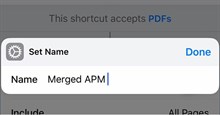















 Linux
Linux  Đồng hồ thông minh
Đồng hồ thông minh  macOS
macOS  Chụp ảnh - Quay phim
Chụp ảnh - Quay phim  Thủ thuật SEO
Thủ thuật SEO  Phần cứng
Phần cứng  Kiến thức cơ bản
Kiến thức cơ bản  Lập trình
Lập trình  Dịch vụ công trực tuyến
Dịch vụ công trực tuyến  Dịch vụ nhà mạng
Dịch vụ nhà mạng  Quiz công nghệ
Quiz công nghệ  Microsoft Word 2016
Microsoft Word 2016  Microsoft Word 2013
Microsoft Word 2013  Microsoft Word 2007
Microsoft Word 2007  Microsoft Excel 2019
Microsoft Excel 2019  Microsoft Excel 2016
Microsoft Excel 2016  Microsoft PowerPoint 2019
Microsoft PowerPoint 2019  Google Sheets
Google Sheets  Học Photoshop
Học Photoshop  Lập trình Scratch
Lập trình Scratch  Bootstrap
Bootstrap  Năng suất
Năng suất  Game - Trò chơi
Game - Trò chơi  Hệ thống
Hệ thống  Thiết kế & Đồ họa
Thiết kế & Đồ họa  Internet
Internet  Bảo mật, Antivirus
Bảo mật, Antivirus  Doanh nghiệp
Doanh nghiệp  Ảnh & Video
Ảnh & Video  Giải trí & Âm nhạc
Giải trí & Âm nhạc  Mạng xã hội
Mạng xã hội  Lập trình
Lập trình  Giáo dục - Học tập
Giáo dục - Học tập  Lối sống
Lối sống  Tài chính & Mua sắm
Tài chính & Mua sắm  AI Trí tuệ nhân tạo
AI Trí tuệ nhân tạo  ChatGPT
ChatGPT  Gemini
Gemini  Điện máy
Điện máy  Tivi
Tivi  Tủ lạnh
Tủ lạnh  Điều hòa
Điều hòa  Máy giặt
Máy giặt  Cuộc sống
Cuộc sống  TOP
TOP  Kỹ năng
Kỹ năng  Món ngon mỗi ngày
Món ngon mỗi ngày  Nuôi dạy con
Nuôi dạy con  Mẹo vặt
Mẹo vặt  Phim ảnh, Truyện
Phim ảnh, Truyện  Làm đẹp
Làm đẹp  DIY - Handmade
DIY - Handmade  Du lịch
Du lịch  Quà tặng
Quà tặng  Giải trí
Giải trí  Là gì?
Là gì?  Nhà đẹp
Nhà đẹp  Giáng sinh - Noel
Giáng sinh - Noel  Hướng dẫn
Hướng dẫn  Ô tô, Xe máy
Ô tô, Xe máy  Tấn công mạng
Tấn công mạng  Chuyện công nghệ
Chuyện công nghệ  Công nghệ mới
Công nghệ mới  Trí tuệ Thiên tài
Trí tuệ Thiên tài